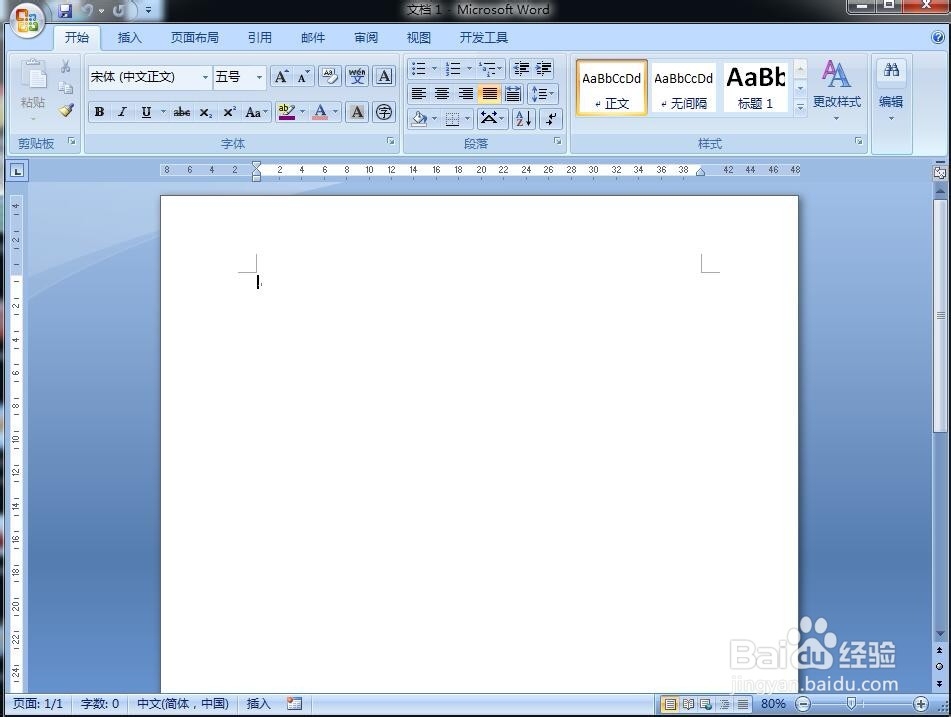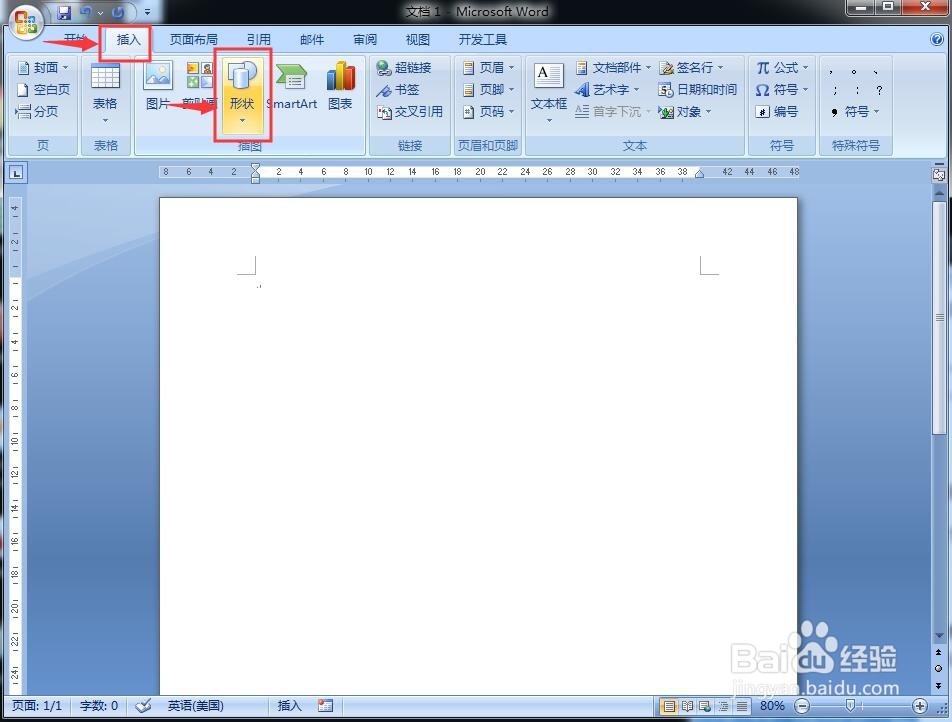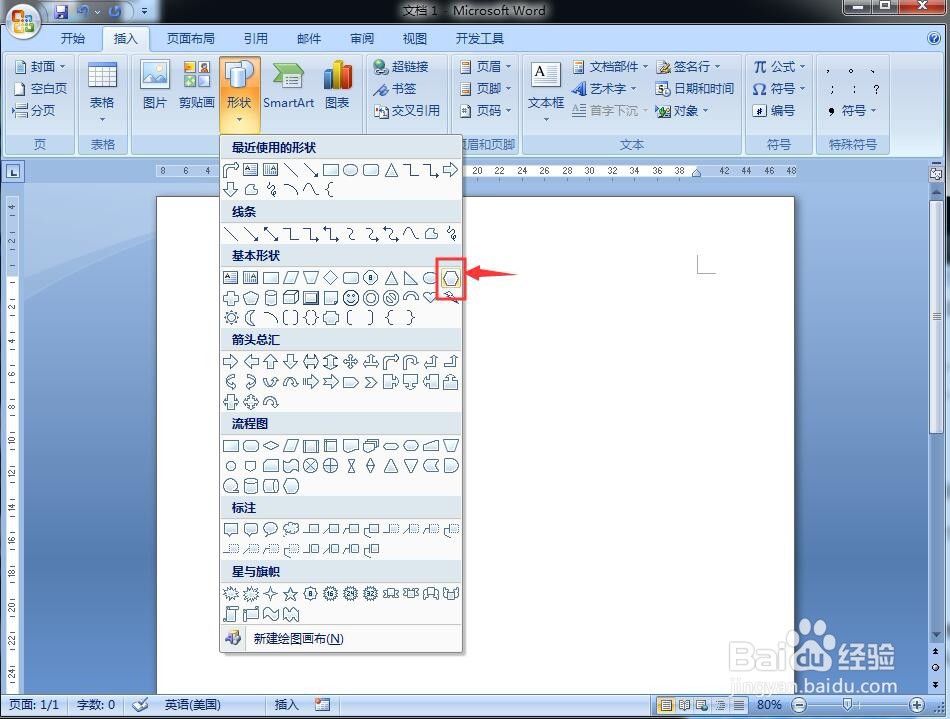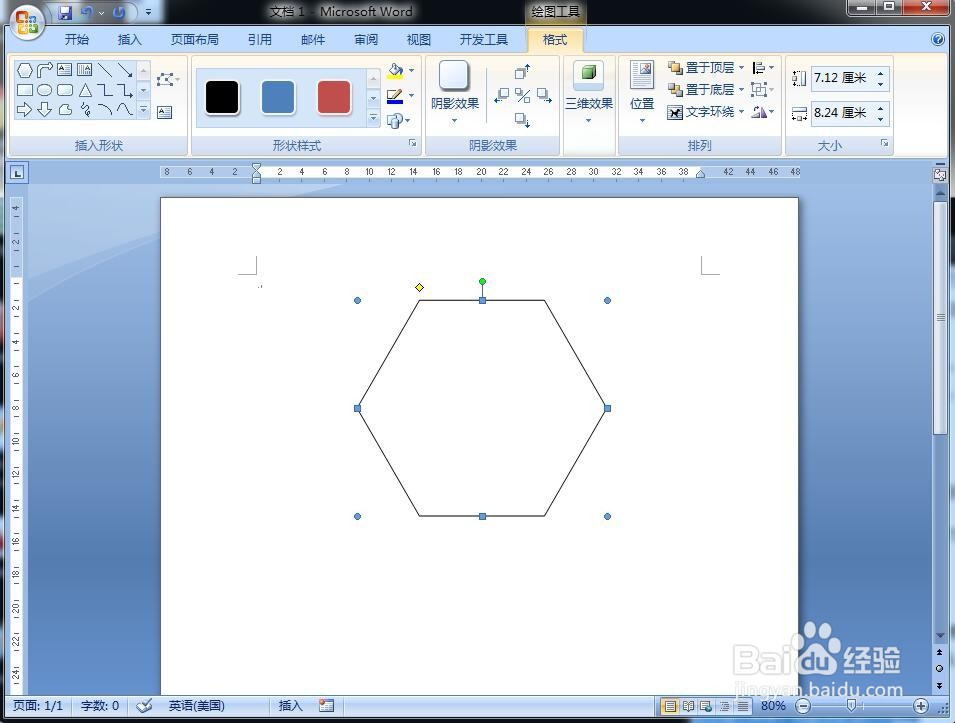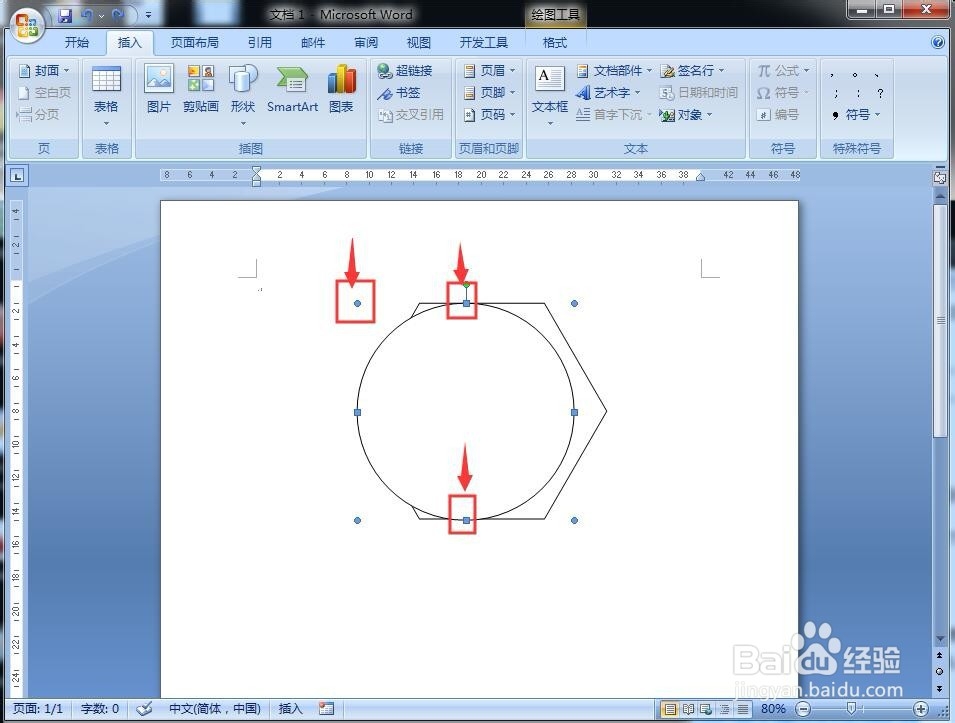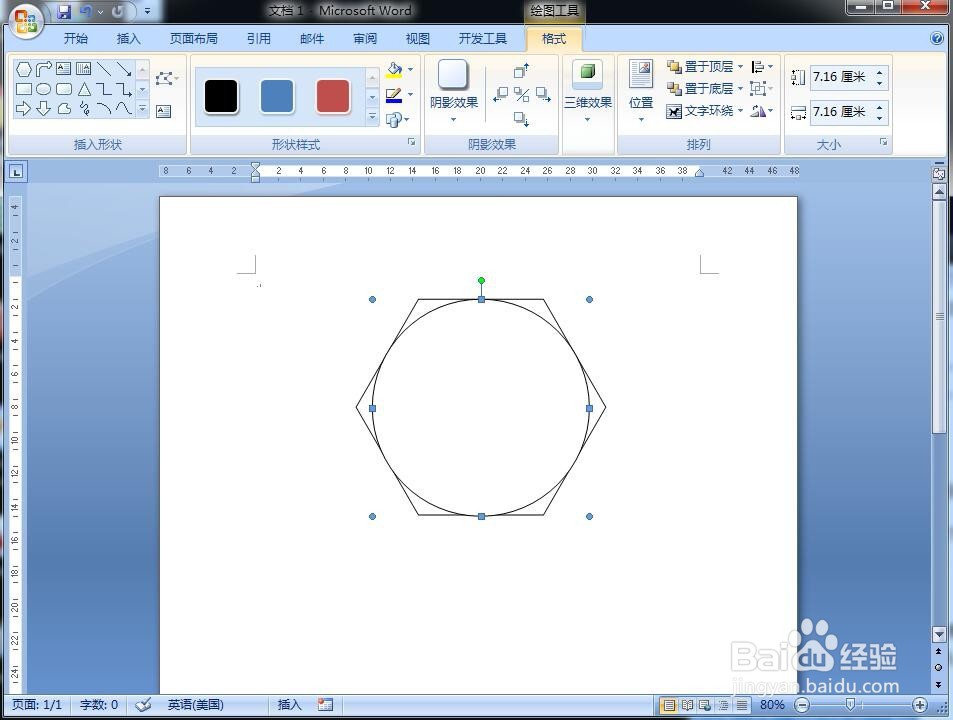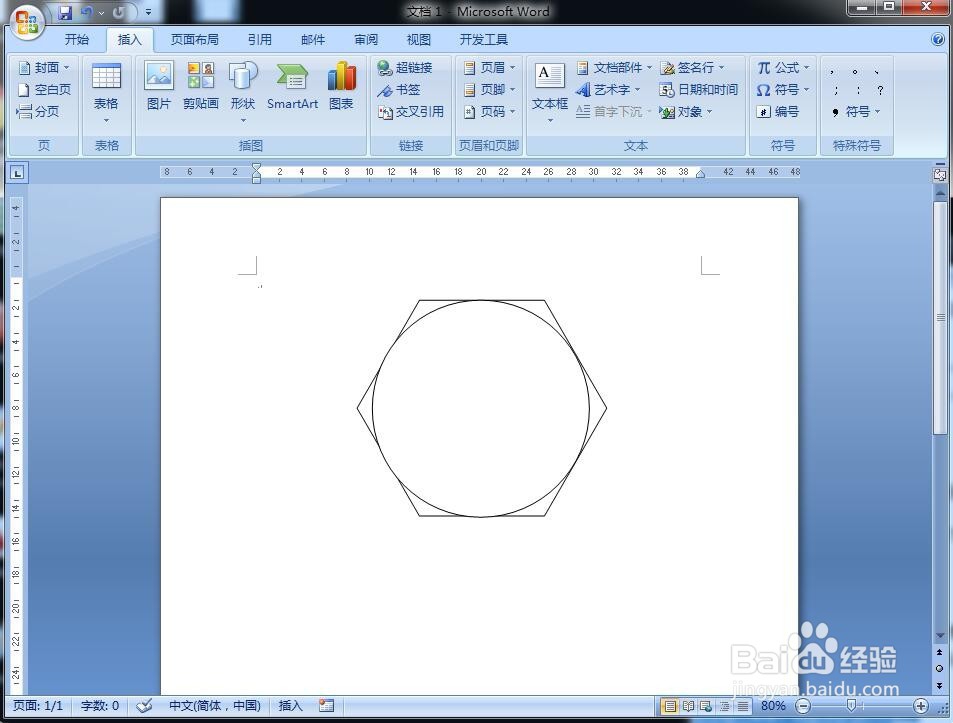1、打开word文字处理系统,进入其主界面;
2、用鼠标点击插入菜单,选择形状工具;
3、进入形状库中,在基本形状中找到并点击六边形;
4、左手按下换档键不放,右手按下鼠标左键不放,在编辑区中拖动鼠标,画出一个正六边形;
5、在形状中点击椭圆;
6、左手按下换档键不放,右手按下鼠标左键,从左上角的第一个小圆形开始拖动鼠标,画出一个标准的圆形,让圆形与正六边形的上边和底边相切;
7、按向右的光标控制键,移动圆形,让它正好与正六边形的各边相切;
8、我们就在word中创建好了一个正六边形和它的内切圆。